Cara menyambungkan hotspot hp ke laptop atau komputer pada dasarnya sama seperti ketika kalian berbagi wifi sesama pengguna ponsel. Kamu hanya perlu mengaktifkan hotspot di HP lalu hubungkan laptop/komputer kamu dengan kata sandi yang ada di konfigurasi hotspot HP.
Tapi mungkin beberapa orang masih awam untuk hal tersebut. Nah, kita akan berikan langkah demi langkah supaya teman-teman yang belum tahu cara menyambungkan laptop ke hotspot HP bisa mengerti.
Dalam tahap yang umum cara menyambungkan hotspot HP ke Laptop dimulai dari menyalakan hotspot di HP lalu menghubungkan device laptop ke hotspot tersebut dengan password yang sudah dikonfigurasi. Untuk penjabaran lengkap dan gambarnya bisa kamu lihat di bawah ini.
Daftar Isi
Apa yang harus dilakukan terlebih dahulu?
Menyalakan Hotspot di ponsel, berikut ini caranya:
1. Buka Settings dan ketuk Connections.
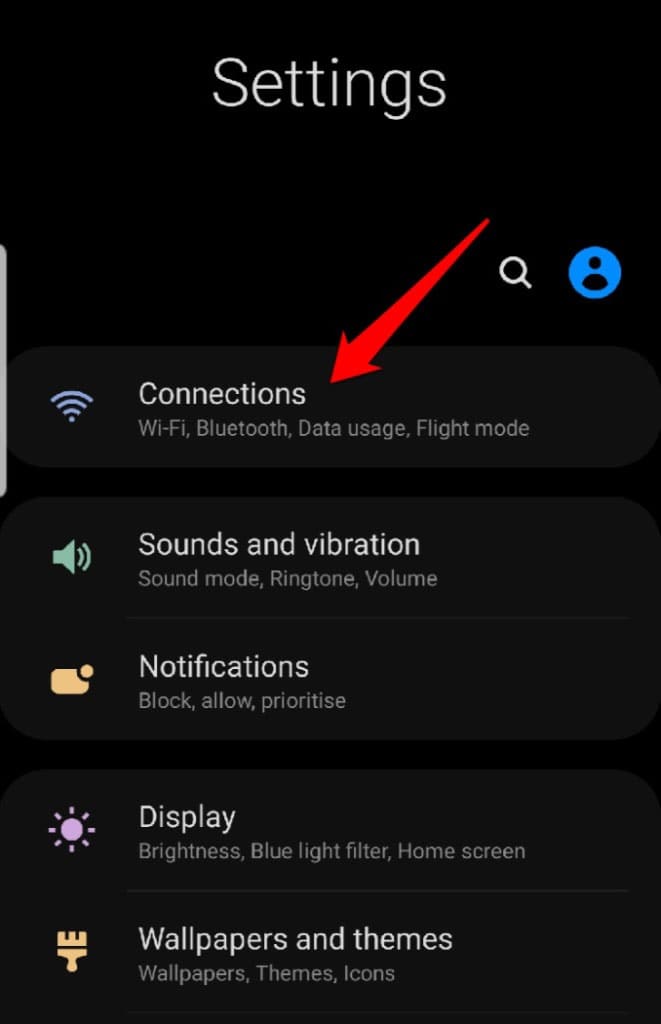
2. Scroll ke bawah lalu ketuk Mobile Hotspot and Tethering.
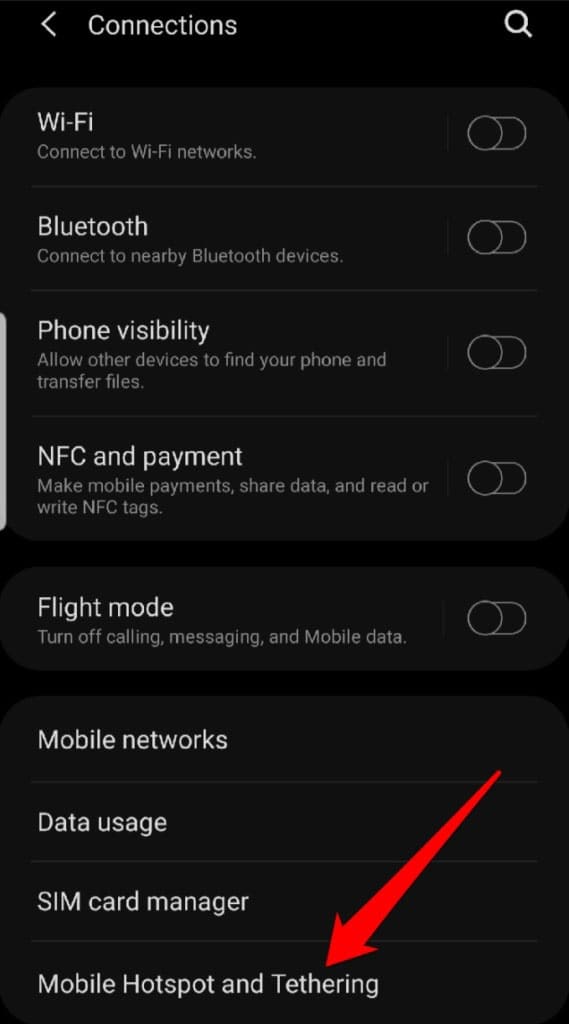
3. Di layar berikutnya, ketuk tombol saklar ke sebelah kanan Mobile Hotspot untuk mengaktifkannya.
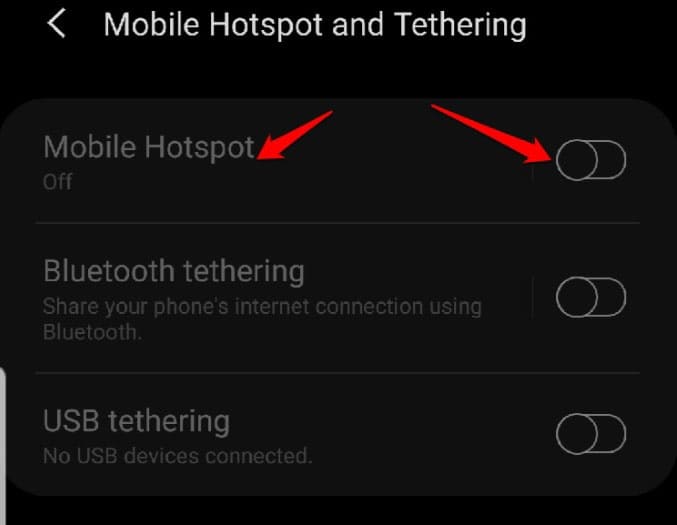
4. Untuk melihat password di Hotspot silahkan ketuk Mobile Hotspot. Jika ingin mengganti nama hotspot dan password silahkan ketuk Configure.
Untuk mengaktifkan setiap ponsel berbeda-beda. Apabila kamu menggunakan ponsel iPhone bisa cek langkah untuk mengaktifkan hotspot di iPhone.
Setelah hotspot seluler aktif dan berjalan, ikuti langkah-langkah ini untuk menyambungkan laptop/komputer dengan Wi-fi hotspot di HP android.
Cara Menyambungkan Hotspot HP ke Laptop
1. Nyalakan laptop atau PC terlebih dahulu.
2. Jika kamu menggunakan Windows 10 atau 11, pilih icon Internet di pojok kanan bawah.
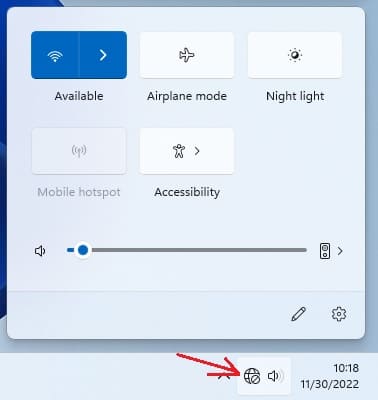
3. Pilih Wi-fi hotspot yang tersedia. Masukkan password sesuai dengan apa yang ada di konfigurasi ponsel.
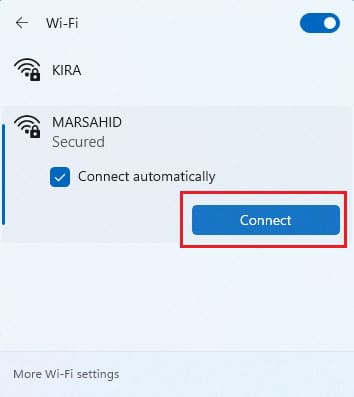
4. Klik Next untuk langsung menghubungkan ke Wi-fi hotspot.

5. Selesai.
Menyambungkan hotspot hp ke laptop pada dasarnya sama saja dengan menghubungkan ke komputer (PC). Baik menggunakan Windows 7, 10, dan 11 caranya hampir sama. Yang membedakan ketika menyambungkan hotspot HP dengan OS yang berbeda hanya pada tampilan Windows saja.
Kenapa Hotspot Handphone tidak dapat terhubung ke Laptop?
Jika kamu dapat melihat hotspot seluler, tetapi tidak dapat terhubung saat memasukkan kata sandi, mungkin kamu salah memasukkannya dan coba lagi. Kamu dapat mengubah kata sandi di pengaturan Hotspot Seluler di bagian Configure.
Jika kamu tidak dapat melihat hotspot padahal sudah aktif, cobalah reboot laptop. Pastikan juga untuk ponsel tidak jauh dari keberadaan laptop.
Beberapa ponsel hanya memiliki opsi untuk mengizinkan perangkat tertentu yang hanya bisa terhubung ke hotspot. Jika HP kamu memiliki opsi tersebut, pastikan itu dinonaktifkan, atau setidaknya laptop kamu memiliki izin untuk menggunakan hotspot tersebut.